Esta página fue traducida automáticamente. Si detectas un error, selecciónalo y presiona Ctrl+Enter para informarlo a los editores.
12 Métricas trapper
Descripción general
Las métricas trapper aceptan datos entrantes en lugar de consultarlos. Esto es útil para cualquier dato que desee enviar a Zabbix.
Configuración
Para configurar una métrica trapper:
- Vaya a Recopilación de datos → Equipos.
- Haga clic en Métricas en la fila del equipo.
- Haga clic en Crear métrica.
- Ingrese los parámetros de la métrica en el formulario de configuración.
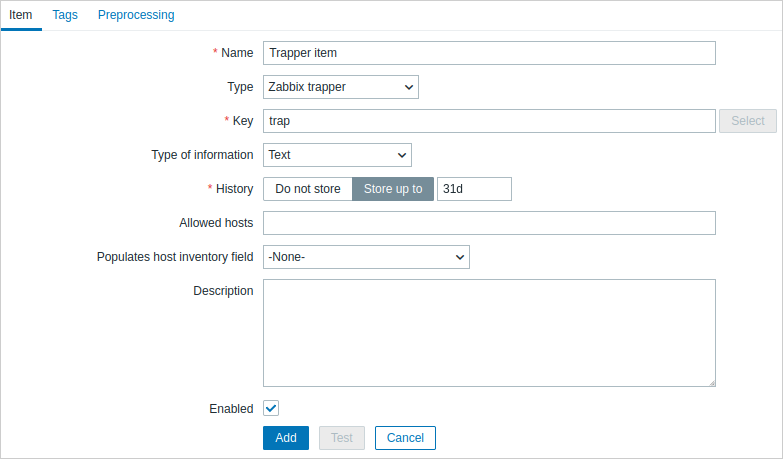
Todos los campos obligatorios están marcados con un asterisco rojo.
Los campos que requieren información específica para las métricas trapper son:
| Tipo | Seleccione "Zabbix trapper". |
| Clave | Ingrese una clave que se utilizará para reconocer la métrica al enviar datos al servidor Zabbix. |
| Tipo de información | Seleccione el tipo de información que corresponderá al formato de los datos que se enviarán. |
| Equipos permitidos | Lista de direcciones IP delimitadas por comas (opcionalmente en notación CIDR) o nombres DNS. Si se especifica, solo se aceptarán conexiones entrantes de los equipos listados aquí. Si el soporte para IPv6 está habilitado, entonces '127.0.0.1', '::127.0.0.1', '::ffff:127.0.0.1' se tratan por igual y '::/0' permitirá cualquier dirección IPv4 o IPv6. '0.0.0.0/0' se puede usar para permitir cualquier dirección IPv4. Tenga en cuenta que las "direcciones IPv6 compatibles con IPv4" (prefijo 0000::/96) son compatibles pero están obsoletas según RFC4291. Ejemplo: 127.0.0.1, 192.168.1.0/24, 192.168.3.1-255, 192.168.1-10.1-255, ::1,2001:db8::/32, mysqlserver1, zabbix.example.com, {HOST.HOST} Se admiten espacios, macros de usuario y macros de equipo {HOST.HOST}, {HOST.NAME}, {HOST.IP}, {HOST.DNS}, {HOST.CONN}. |
Antes de enviar valores, es posible que deba esperar hasta 60 segundos después de guardar la métrica hasta que el servidor Zabbix recoja los cambios de una actualización de la caché de configuración.
Envío de datos
El envío de datos al servidor o proxy de Zabbix es posible utilizando la utilidad Zabbix sender o el protocolo de Zabbix sender. También es posible enviar datos al servidor de Zabbix utilizando el método API history.push.
Zabbix sender
Para enviar datos al servidor o proxy de Zabbix utilizando la utilidad Zabbix sender, puede ejecutar el siguiente comando para enviar el "valor de prueba":
zabbix_sender -z <dirección IP del servidor> -p 10051 -s "Nuevo equipo" -k trap -o "valor de prueba"Para enviar el "valor de prueba", se utilizan las siguientes opciones de comando:
-zpara especificar la dirección IP del servidor Zabbix-ppara especificar el número de puerto del servidor Zabbix (10051 por defecto)-spara especificar el equipo (asegúrese de usar el nombre técnico en lugar del nombre visible del equipo)-kpara especificar la clave de la métrica configurada en la métrica trapper-opara especificar el valor a enviar
El proceso Zabbix trapper no expande macros utilizadas en la clave de la métrica para comprobar la existencia de la clave de la métrica correspondiente para el equipo de destino.
Para obtener más información sobre la comunicación entre Zabbix sender y el servidor o proxy de Zabbix, consulte Protocolo de Zabbix sender.
history.push
Para enviar datos al servidor Zabbix utilizando el método API history.push, puede realizar la siguiente solicitud HTTP POST que contiene algunos valores de prueba:
curl --request POST \
--url 'https://example.com/zabbix/api_jsonrpc.php' \
--header 'Authorization: Bearer 0424bd59b807674191e7d77572075f33' \
--header 'Content-Type: application/json-rpc' \
--data '{"jsonrpc":"2.0","method":"history.push","params":[{"itemid":10600,"value":"valor de prueba 1"},{"itemid":10601,"value":"valor de prueba 2"},{"itemid":99999,"value":"valor de prueba 3"}],"id":1}'Si la solicitud es correcta, la respuesta devuelta por la API podría ser la siguiente:
{
"jsonrpc": "2.0",
"result": {
"response": "success",
"data": [
{
"itemid": "10600"
},
{
"itemid": "10601",
"error": "La métrica está deshabilitada."
},
{
"error": "Sin permisos para el objeto referido o no existe."
}
]
},
"id": 1
}Los errores en los datos de respuesta indican que el envío de datos para métricas específicas no ha superado la validación por parte del servidor Zabbix. Esto puede ocurrir por las siguientes razones:
- el usuario que envía los datos no tiene permiso de lectura para el equipo de la métrica;
- el equipo está deshabilitado o en mantenimiento sin recolección de datos;
- la métrica no existe o aún no está incluida en la caché de configuración del servidor;
- la métrica está deshabilitada o su tipo es distinto de Zabbix trapper o HTTP agent (con trapping habilitado);
- la IP o DNS del usuario no está establecida en la lista de Equipos permitidos de la métrica;
- otra métrica tiene un valor con una marca de tiempo duplicada a nivel de nanosegundos.
La ausencia de errores indica que los valores enviados han sido aceptados para su procesamiento, lo que incluye preprocesamiento (si lo hay), procesamiento de disparadores y guardado en la base de datos. Tenga en cuenta que el procesamiento de un valor aceptado también puede fallar (por ejemplo, durante el preprocesamiento), lo que resulta en que el valor sea descartado.
Para obtener más información sobre cómo trabajar con la API de Zabbix, consulte API.
Mostrando datos
Una vez que se envían los datos, puede navegar a Monitoreo → Últimos datos para ver el resultado:
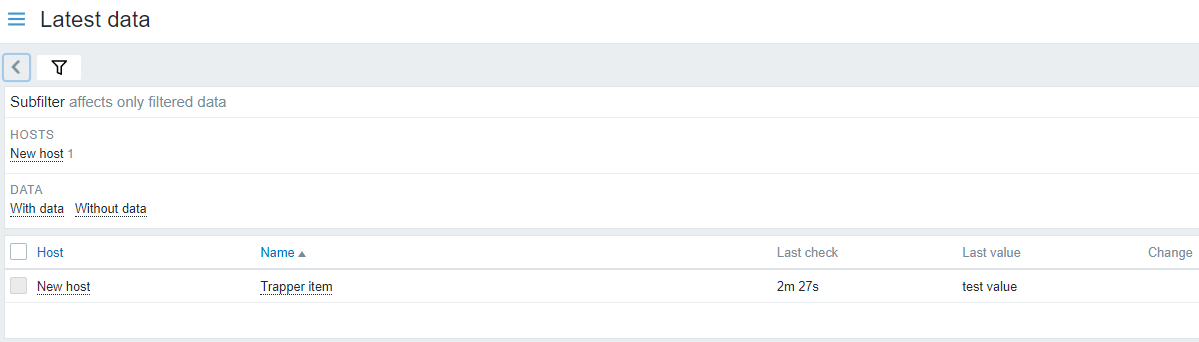
Si se envía un único valor numérico, el gráfico de datos mostrará una línea horizontal a la izquierda y derecha del punto temporal del valor.
